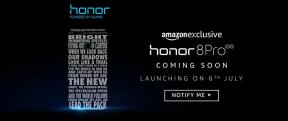Kuinka tehdä langaton tulostus iPhone X: llä
Miscellanea / / August 05, 2021
Mukautettu ROM | SyanogeeniMod Android-sovellukset | Laiteohjelmistopäivitys | MiUi | Kaikki varastot ROM | Lineage OS |
Nykyään saatavilla olevat älypuhelimet eivät ole vain monien käyttäjien puhelimia. Monet käyttävät älypuhelimia monista syistä. On ihmisiä, jotka johtavat jopa koko yritystä käyttämällä vain älypuhelinta. Tässä tilanteessa, jossa älypuhelimella on enemmän virtaa kuin henkilökohtaisella tietokoneella, joka pystyy tekemään mitään sen kanssa, on välttämätöntä. Parhaan saatavilla olevan älypuhelimen uusin käytettävissä oleva ominaisuus, iPhone X, on langaton tulostus. Tulostus on myös langatonta tässä maailmassa, jossa Wi-Fi-verkkoa käytetään laajalti. Tässä on opas langattoman tulostuksen tekemiseen iPhone X: n avulla.
Tulostaminen oli työtä, johon sisältyi paljon hälinää kerran. Halusimme liittää tulostimen tietokoneeseen, asentaa ohjaimen ja ohjelmiston ja sitten vain voisimme tulostaa jotain silloin. Usein näiden aikojen käyttäjillä oli ongelma puuttuvasta ohjaimesta tai kaapeliongelmasta. Nyt kaikki on ratkaistu ja asiat ovat helppoja ja napsautuksen päässä. Yksi gadget, josta tuli ratkaisu mihin tahansa taskussa, on ainoa asia, joka sinun on tulostettava tänään. iPhone X on markkinoiden paras käytettävissä oleva älypuhelin tekee tulostustyön käyttäjilleen, ilman että hän haluaisi hikoilla.

Sisällysluettelo
-
1 Tapoja tehdä langaton tulostus iPhone X: llä
- 1.1 Kuvan tulostaminen iPhone X: n albumeista
- 1.2 Sähköpostiliitteen tulostaminen iPhone X: llä
- 1.3 Safari-verkkosivun tulostaminen iPhone X: llä
Tapoja tehdä langaton tulostus iPhone X: llä
iPhone, joka tarjosi käyttäjilleen aina parhaan, mitä he ovat voineet tehdä sen jälleen langattomassa tulostuksessa. Ilmatulostus on ominaisuus, joka mahdollistaa langattoman tulostuksen iPhone X: ssä. tämä on yksi ominaisuus lentopelien ja ilmapisaroiden ryhmässä, jota käytetään näytön peilaamiseen langattomasti. Safari-selaimella voit tulostaa mitä tahansa kuvaa, sähköpostin liitetiedostoa tai jopa verkkosivua. Vaihe, jota sinun on noudatettava kullekin, on annettu alla.
Kuvan tulostaminen iPhone X: n albumeista
Voit tulostaa kuvan helposti langattomalla tulostuksella iPhone X: n avulla. korkealaatuisella kameralla ja langattomalla tulostuksella iPhone X: llä voimme saada teräviä valokuvia muutamassa sekunnissa. Studiossa tapahtuvat hälinät ovat vain historiaa tänään. Vaiheet kuvan tulostamiseen langattomasti iPhone X: n avulla ovat:
- Avaa valokuvasovellus tai mikä tahansa sovellus, jossa on kuva
- Valitse tulostettava kuva napsauttamalla sitä, jotta se avautuu koko näytössä
- Napsauta jakopainiketta, joka on vasemmassa alakulmassa
- Etsi tulostusvaihtoehto pyyhkäisemällä vasemmalle ja valitse se
- Valitse tulostin, josta haluat tulostaa
- Napsauta tulosta
Sähköpostiliitteen tulostaminen iPhone X: llä
Samoin kuin kuvan tulostamisessa, voit tulostaa postiliitteitä myös iPhone X: ssä. tämä voi olla erittäin hyödyllistä ihmisille, jotka käyttävät iPhonea yrityksensä gadgetina. Tällä toiminnolla voit tulostaa minkä tahansa tiedostomuodon. Vaiheet sen tekemiseen ovat:
- Avaa postisovellus
- Avaa tulostettava liitetiedosto napsauttamalla sitä
- Napsauta liitettä avataksesi sen koko näytöllä
- Napsauta jakopainiketta, joka on vasemmassa alakulmassa
- Etsi tulostusvaihtoehto pyyhkäisemällä vasemmalle ja valitse se
- Valitse tulostin, josta haluat tulostaa
- Napsauta tulosta
Safari-verkkosivun tulostaminen iPhone X: llä
Vastaavasti verkkosivu voidaan tulostaa myös langattomasti iPhone X: n avulla. vaiheet sen tekemiseen ovat:
- Avaa safarisovellus
- Siirry verkkosivulle, jonka haluat tulostaa
- Napsauta jakopainiketta, joka on alareunassa keskellä kotipainiketta
- Etsi tulostusvaihtoehto pyyhkäisemällä vasemmalle ja valitse se
- Valitse tulostin, josta haluat tulostaa
- Napsauta tulosta
Toivon, että tämä opas oli hyödyllinen ymmärryksessä kuinka tehdä langaton tulostus iPhone X: llä. Jos sinulla on kysyttävää tai palautetta, jätä kommentti alla.